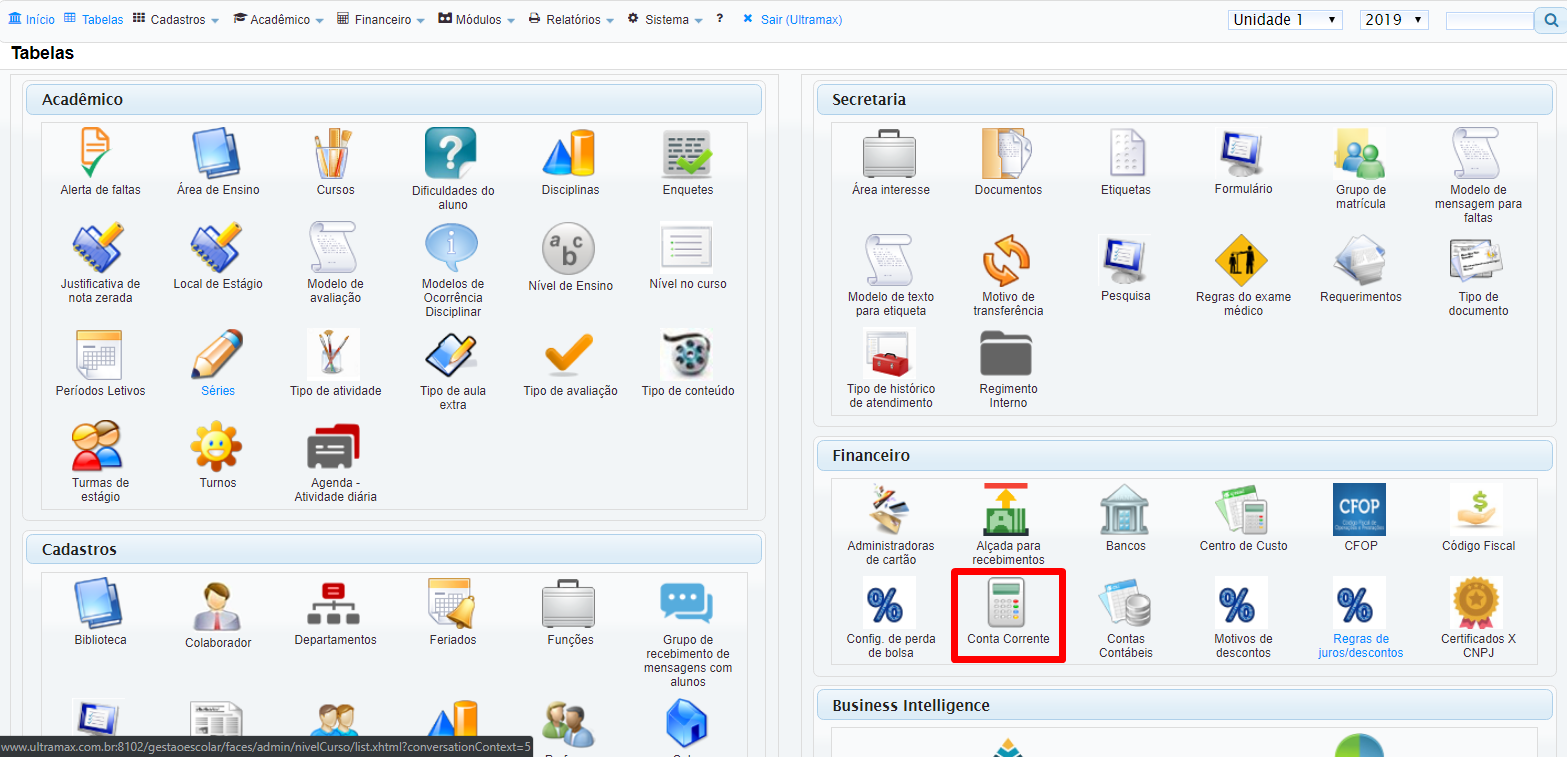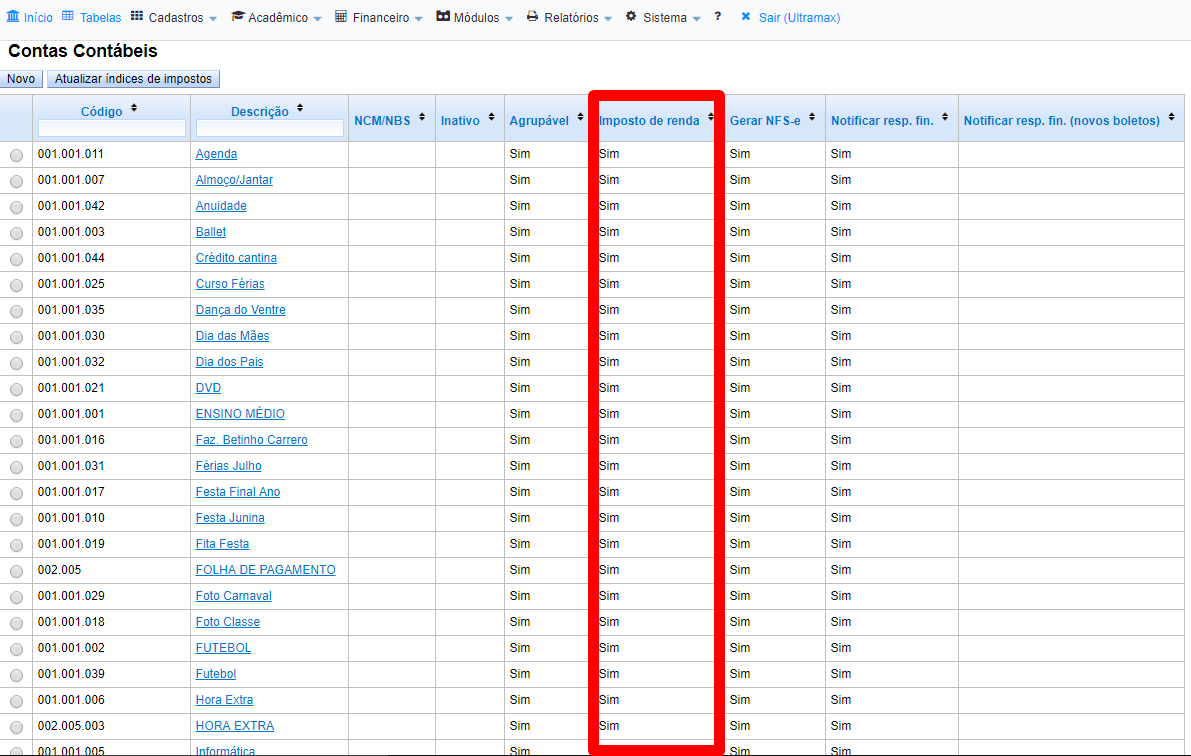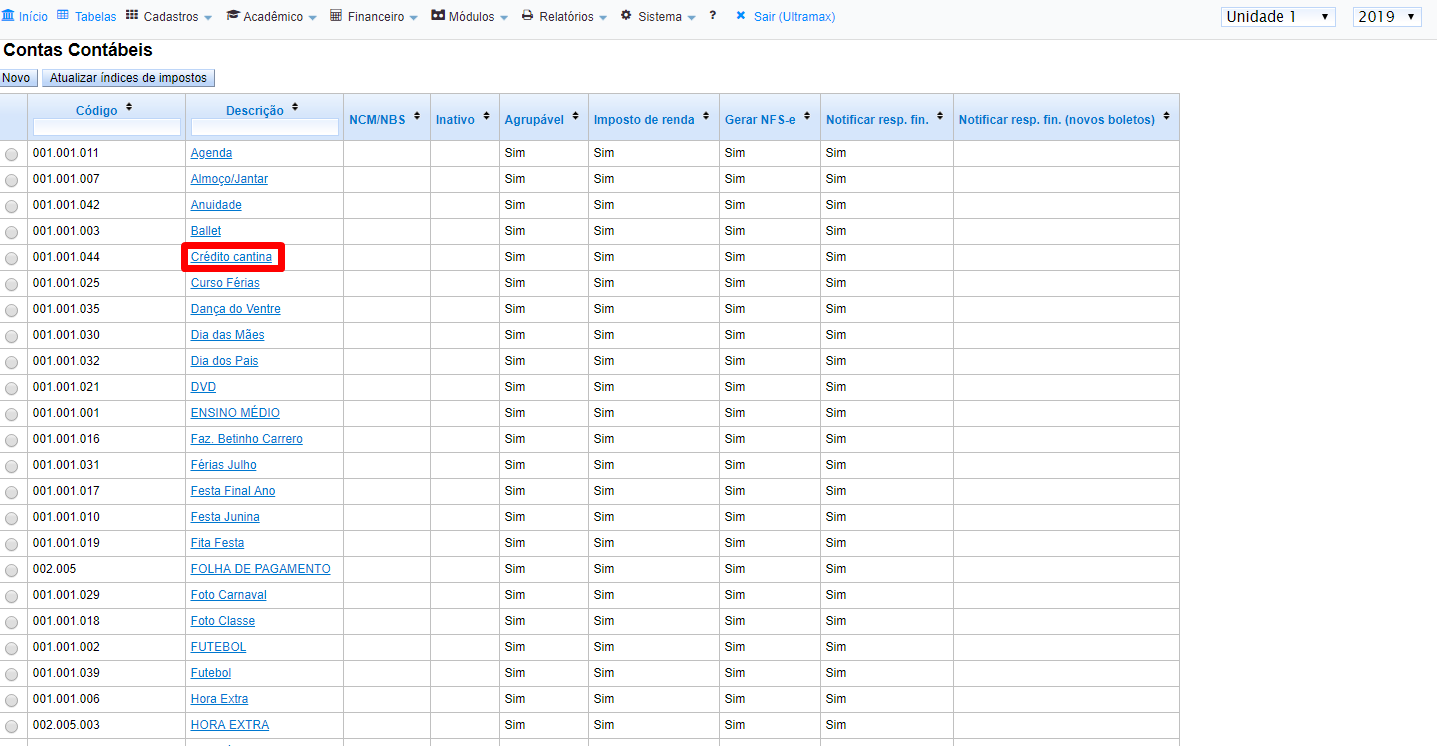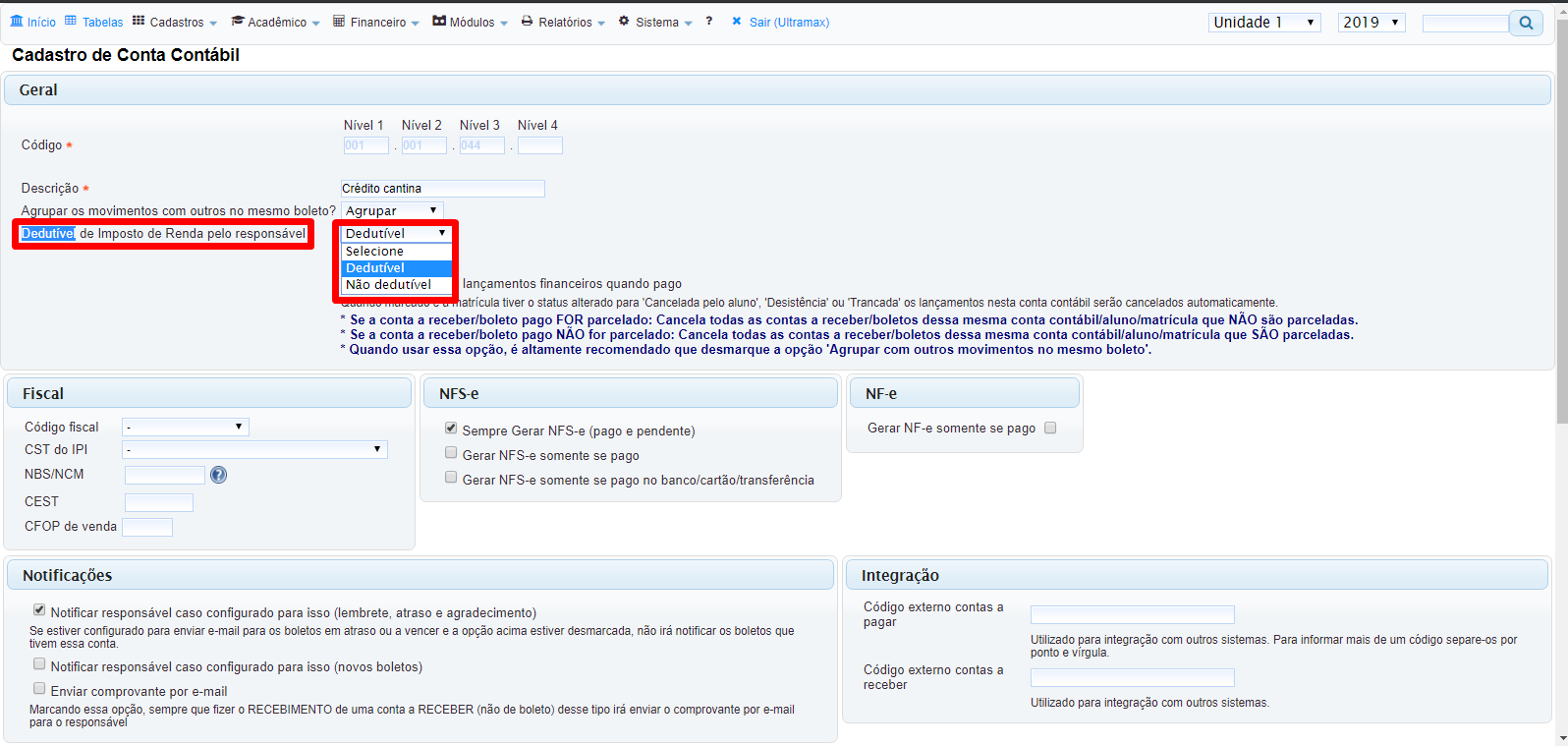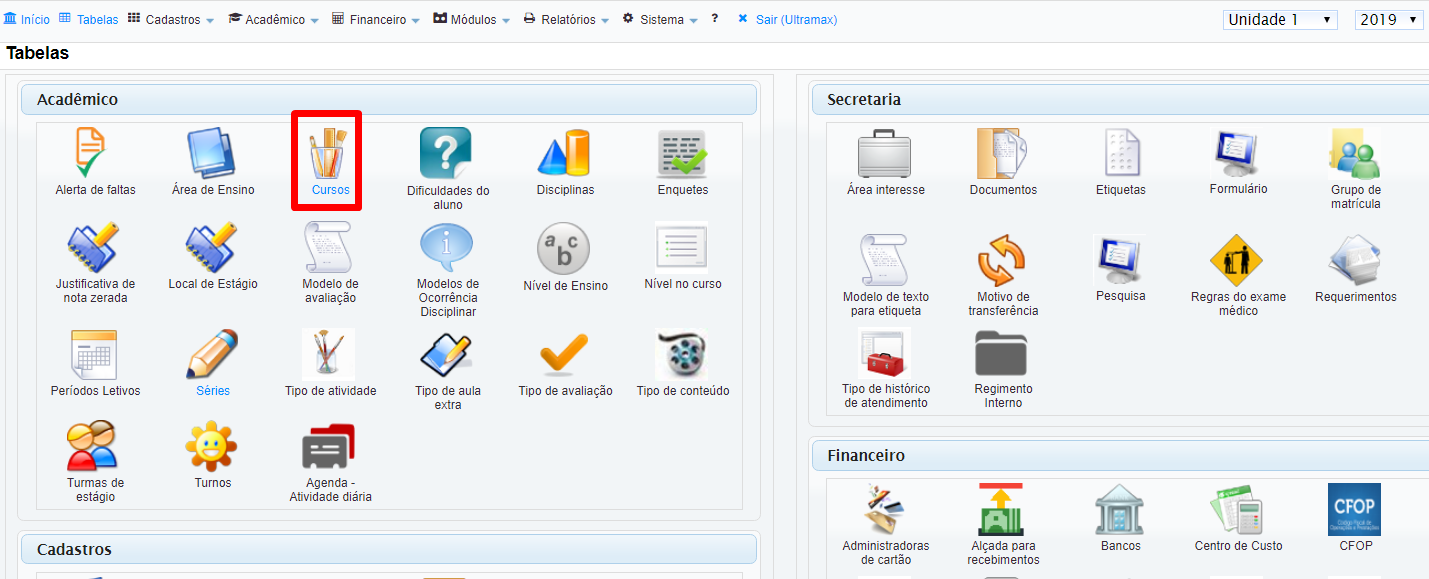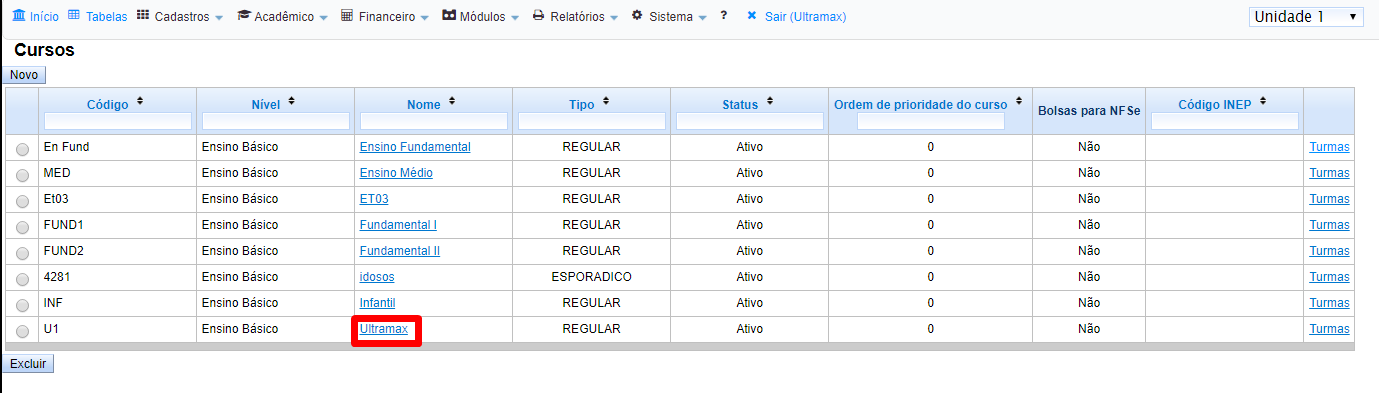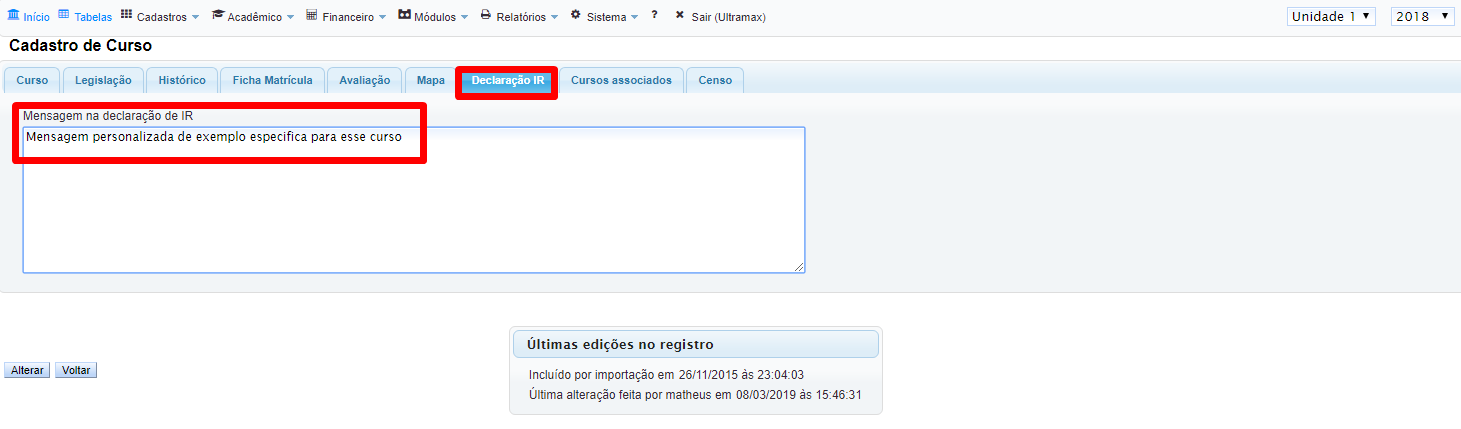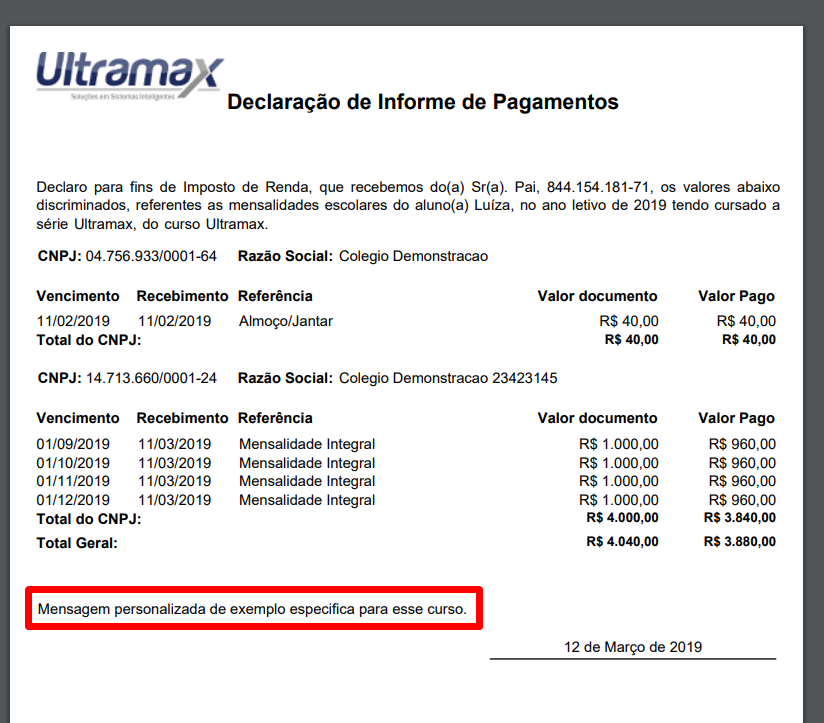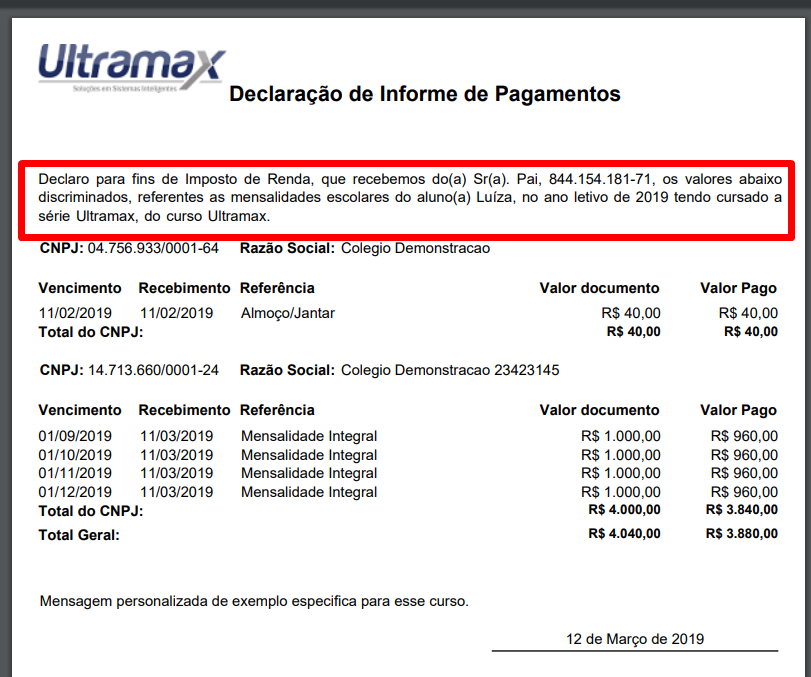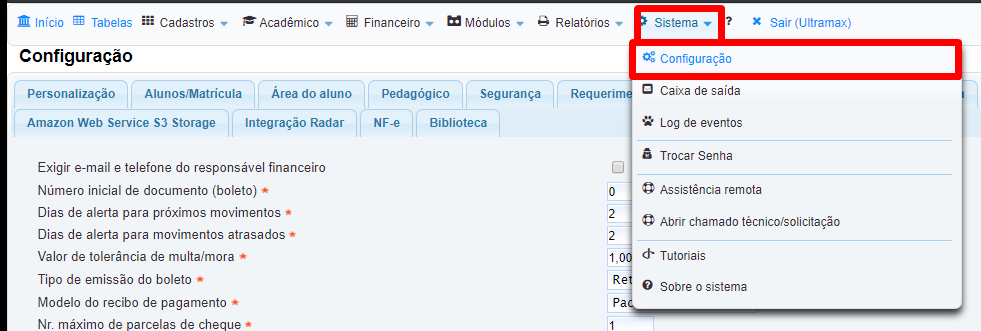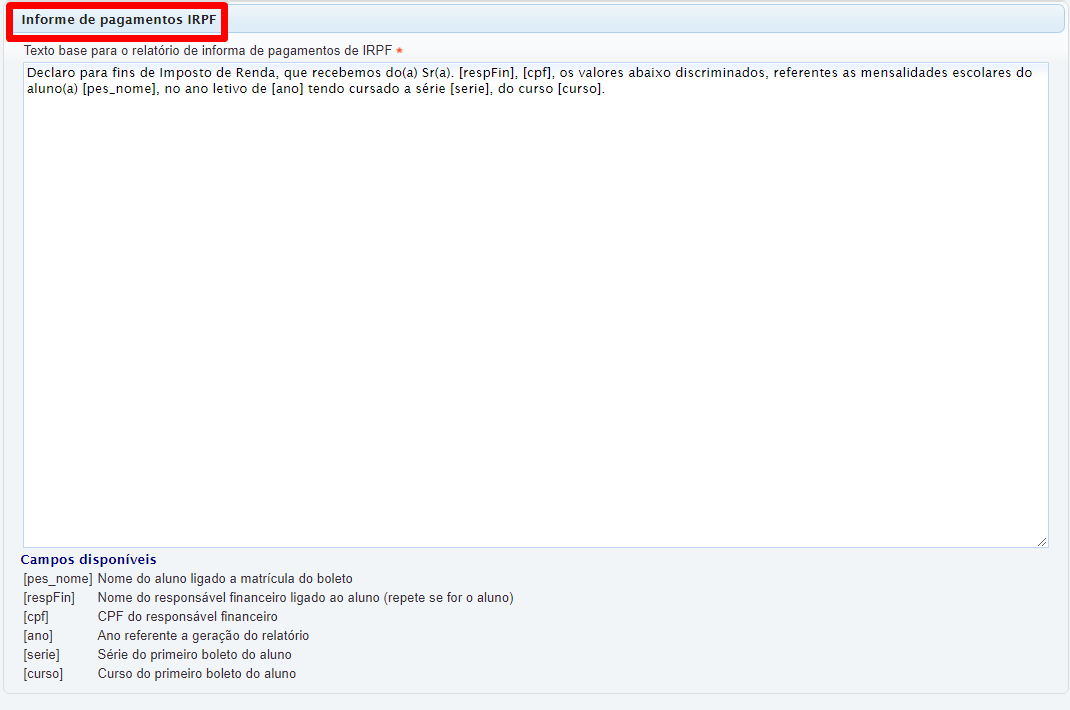Mudanças entre as edições de "GE - Declaração de Imposto de Renda (IRPF) e Declaração de Quitação Anual para Alunos"
| Linha 39: | Linha 39: | ||
[[Arquivo:ImageIRPF6.png|centro]] | [[Arquivo:ImageIRPF6.png|centro]] | ||
| − | === Configuração - Mensagem Personalizada geral (Toda a Instituição) === | + | ===Configuração - Mensagem Personalizada geral (Toda a Instituição)=== |
É possível também configurar/ alterar a mensagem no topo da declaração, | É possível também configurar/ alterar a mensagem no topo da declaração, | ||
[[Arquivo:ImageIRPF12.png|centro]] | [[Arquivo:ImageIRPF12.png|centro]] | ||
| Linha 47: | Linha 47: | ||
Vá na aba Financeiro | Vá na aba Financeiro | ||
[[Arquivo:ImageIRPF13.png|centro]] | [[Arquivo:ImageIRPF13.png|centro]] | ||
| − | e no campo Informe de '''"Pagamentos IRPF"''' | + | e no campo Informe de '''"Pagamentos IRPF"''' personalize a mensagem como desejar |
| + | |||
| + | '''OBS Importante:''' Ao personalizar atenção com as palavras-chave por exemplo [respFIn], essa palavra gera o nome do responsável financeiro, caso você a corte ou altere ela pode parar de gerar essa informação mantenha a palavra conforme o exemplo do glossário de palavras chave abaixo. | ||
| + | |||
[[Arquivo:ImageIRPF14.png|centro]] | [[Arquivo:ImageIRPF14.png|centro]] | ||
| − | === Emissão - Emitindo a declaração como secretária === | + | ===Emissão - Emitindo a declaração como secretária=== |
Após realizadas as configurações | Após realizadas as configurações | ||
Edição das 15h51min de 12 de março de 2019
É possível gerar no sistema para entregar aos alunos, um relatório de tudo que foi pago no ano letivo para fim de imposto de renda, existem duas formas de realizar essa emissão, uma através da própria secretaria que geraria os relatório e entregaria aos alunos e outra configurando para o próprio aluno/ Pai conseguir gerar a declaração através da área do aluno, nesse tutorial vamos explicar as configurações iniciais necessárias para gerar essas declarações e também como configurar e gerar das duas formas.
Configuração Inicial - Contas Contábeis
Primeiramente é necessário configurar quais contas contábeis são elegíveis para a emissão da declaração, ou seja quais tipos de recebimentos são dedutíveis do imposto de renda ou não.
Para isso acesse o Menu Tabelas > Contas Contábeis
Nessa tela são exibidas todas as contas contábeis que vocês trabalham, como mensalidade, agenda, cantina e etc, note que existe uma coluna "Imposto de Renda" nela estará a palavra SIM para as contas que estão configuradas como dedutiveis ou em branco para as contas não dedutiveis, revisem todas as contas antes de liberar a emissão ou emitir
Para informar se uma conta contábil é dedutível ou não clique sobre o nome da conta:
Na tela abaixo, no campo "Dedutível de Imposto de renda pelo responsável" selecione se é ou não dedutível, nesse exemplo a conta contábil de créditos na cantina não é dedutível portanto vou selecionar a opção Não Dedutível
Após isso clique em Alterar para salvar as alterações
Configuração - Mensagem Extra Personalizada por Curso
É possível também configurar por curso uma mensagem fixa para todos os alunos desse curso que aparecerá no rodapé da declaração,
Para configura-la acesse o menu Tabelas > Cursos
Clique sobre o nome do Curso que deseja configurar:
E na aba "Declaração de IR" digite a mensagem personalizada, após isso clique em alterar para salvar as alterações:
Feito isso a mensagem será exibida para todos os alunos desse curso conforme o exemplo abaixo:
OBS Importante 1: Essa configuração é muito importante não liberar a emissão aos alunos ou gerar declarações antes de realizar essa configuração.
OBS Importante 2:Sempre que for cadastrar uma nova conta não esqueça de fazer essa configuração nesse conta contábil nova também.
Relatório 002.001.034 - Informe de pagamentos (Imposto de renda) por turma
Configuração - Mensagem Personalizada geral (Toda a Instituição)
É possível também configurar/ alterar a mensagem no topo da declaração,
para isso acesse o menu Sistema > Configuração
Vá na aba Financeiro
e no campo Informe de "Pagamentos IRPF" personalize a mensagem como desejar
OBS Importante: Ao personalizar atenção com as palavras-chave por exemplo [respFIn], essa palavra gera o nome do responsável financeiro, caso você a corte ou altere ela pode parar de gerar essa informação mantenha a palavra conforme o exemplo do glossário de palavras chave abaixo.
Emissão - Emitindo a declaração como secretária
Após realizadas as configurações